Excel如何设置锁定单元格
发布时间:2017-03-09 17:45
为了防止我们制作的一些重要表格数据被他人随意改动,给Excel单元格数据设置锁定保护是十分有必要的,具体怎么操作呢?下面随小编一起看看吧。
Excel设置锁定单元格的步骤
打开Excel表格,在功能选区中选择“审阅”—“保护工作表”。
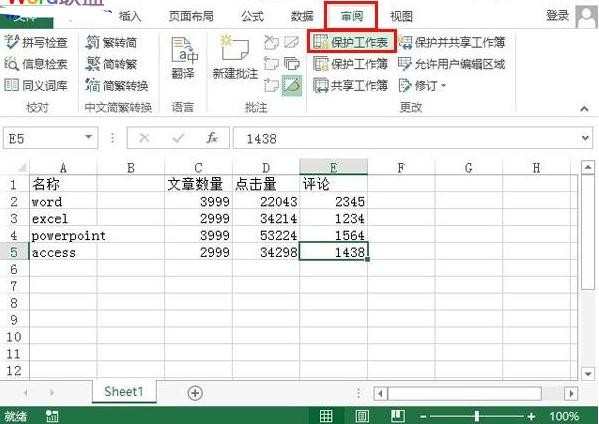
在弹出的“保护工作表”对话框中进行取消保护所需密码的设置,输入你想设置的密码。
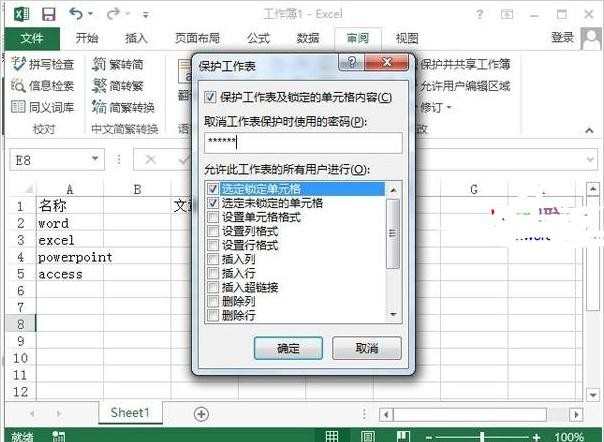
Excel会再次跳出一个“重新输入密码”,重新输入完后,确定即可。
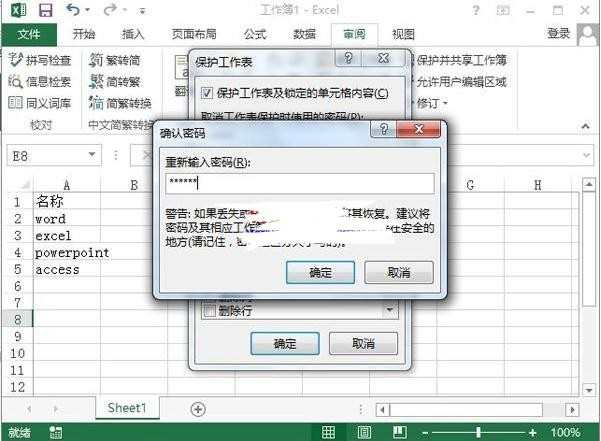
这样,更改数据时就需要密码许可,没有密码则无法对数据进行修改。
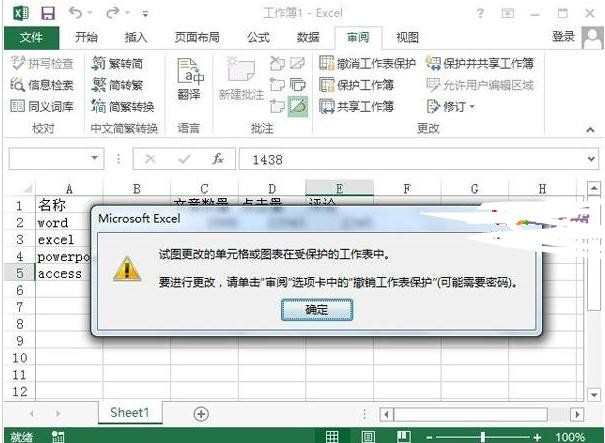
Excel设置锁定单元格的相关文章:
1.excel怎么锁定固定某些单元格不被编辑
2.禁止修改excel指定单元格数据数据的设置方法
3.EXCEL如何锁定单元格

Excel如何设置锁定单元格的评论条评论